पीसी पर एक्सबॉक्स गेम पास इंस्टॉल एरर 0x800700e9 को ठीक करने के 9 तरीके
अनेक वस्तुओं का संग्रह / / April 05, 2023
अक्सर, जब आप अपने कंप्यूटर पर Xbox गेम खेलने का प्रयास करते हैं, तो आपको Xbox त्रुटि 0x800700e9 मिलती है। यह एक सामान्य समस्या है जो आमतौर पर दूषित सिस्टम फ़ाइलों या आपके कंप्यूटर पर अक्षम वितरण अनुकूलन सेवा के कारण होती है। इस गाइड में, हम चर्चा करेंगे कि पीसी समस्या पर Xbox गेम पास इंस्टॉल त्रुटि 0x800700e9 के कारण क्या हैं और इसे अपने विंडोज 10 कंप्यूटर पर कैसे ठीक करें।

विषयसूची
- पीसी पर Xbox गेम पास इंस्टॉल त्रुटि 0x800700e9 को कैसे ठीक करें
- विधि 1: सिस्टम फ़ाइलें सुधारें
- विधि 2: Windows स्टोर समस्या निवारक चलाएँ
- विधि 3: वितरण अनुकूलन सक्षम करें
- विधि 4: Windows ऑप्टिमाइज़ेशन और BITS सेवाएँ सक्षम करें
- विधि 5: Microsoft Store कैश साफ़ करें
- विधि 6: नेटवर्क सेटिंग रीसेट करें
- विधि 7: Xbox ऐप की मरम्मत करें
- विधि 8: Xbox ऐप को रीसेट करें
- विधि 9: Microsoft स्टोर को पुनर्स्थापित करें
पीसी पर Xbox गेम पास इंस्टॉल त्रुटि 0x800700e9 को कैसे ठीक करें
Xbox के साथ इस समस्या के विभिन्न कारण हो सकते हैं। कुछ अधिक सामान्य कारणों का उल्लेख यहाँ किया गया है।
- दूषित सिस्टम फ़ाइलें इस समस्या का एक सामान्य कारण हैं।
- Microsoft Store के साथ विभिन्न समस्याएँ आपके कंप्यूटर पर इस समस्या का कारण बन सकती हैं।
- आपके कंप्यूटर पर अक्षम Windows डिलीवरी ऑप्टिमाइज़ेशन सेवा भी इस समस्या का कारण बन सकती है।
- अक्षम BITS सेवा भी इस समस्या का कारण बन सकती है।
- यह समस्या दूषित Microsoft Store कैश डेटा के कारण भी हो सकती है।
- अनुचित विंडोज नेटवर्क सेटिंग्स भी इस समस्या का कारण बन सकती हैं।
- Xbox ऐप के साथ विभिन्न समस्याएँ इस समस्या का कारण बन सकती हैं।
इस गाइड में, हम आपके गेम त्रुटि कोड 0x800700e9 समस्या को लॉन्च करने में कुछ गलत हो जाने को ठीक करने के विभिन्न तरीकों पर चर्चा करेंगे।
विधि 1: सिस्टम फ़ाइलें सुधारें
अक्सर, यह समस्या आपके कंप्यूटर पर दूषित सिस्टम फ़ाइलों के कारण होती है। दूषित सिस्टम फ़ाइलें कंप्यूटर पर कई समस्याएँ पैदा कर सकती हैं और इसे धीमा कर सकती हैं। अपने कंप्यूटर पर गेम खेलने का प्रयास करते समय आपको Xbox त्रुटि 0x800700e9 भी प्राप्त हो सकती है। आप चेक आउट कर सकते हैं विंडोज 10 पर सिस्टम फाइल्स को कैसे रिपेयर करें आपके कंप्यूटर पर दूषित फ़ाइलों की मरम्मत के तरीके खोजने के लिए मार्गदर्शिका।
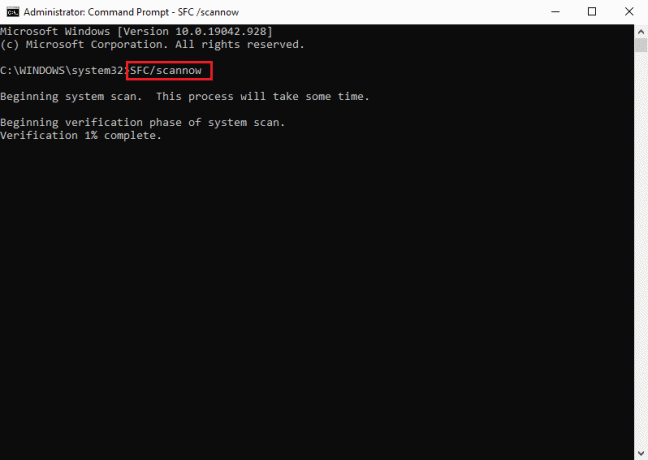
विधि 2: Windows स्टोर समस्या निवारक चलाएँ
आपके कंप्यूटर पर Xbox ऐप के साथ इस त्रुटि को ठीक करने का एक और प्रभावी तरीका है, अपने कंप्यूटर पर Windows Store ट्रबलशूटर चलाना। आप अपने कंप्यूटर पर विभिन्न Microsoft Store समस्याओं को ठीक करने के लिए इस समस्या निवारक का उपयोग कर सकते हैं।
1. दबाओ विंडोज + आई कुंजियाँ साथ ही खोलने के लिए समायोजन.
2. यहां पर क्लिक करें अद्यतन और सुरक्षा.

3. बाईं ओर के पैनल से, पर क्लिक करें समस्याओं का निवारण.

4. अब, ढूँढें और पर क्लिक करें अतिरिक्त समस्या निवारक.

5. पता लगाएँ और पर क्लिक करें विंडोज स्टोर ऐप्स, और क्लिक करें समस्या निवारक चलाएँ.

6. यदि त्रुटियाँ दिखाते हुए एक संदेश प्रदर्शित होता है, तो पर क्लिक करें यह फिक्स लागू और पालन करें ऑन-स्क्रीन निर्देश.
7. पुनः आरंभ करें समस्या निवारण प्रक्रिया पूरी होने के बाद आपका पीसी।
यदि यह आपके गेम त्रुटि कोड 0x800700e9 समस्या को लॉन्च करने में कुछ गलत नहीं करता है, तो अगला प्रयास करें।
यह भी पढ़ें:Windows स्टोर त्रुटि 0x80240024 ठीक करें
विधि 3: वितरण अनुकूलन सक्षम करें
डिलीवरी ऑप्टिमाइजेशन एक विंडोज सेवा है जो सिस्टम को अन्य पीसी से विंडोज अपडेट डाउनलोड करने की अनुमति देती है। अक्सर, यदि यह सेवा आपके कंप्यूटर पर अक्षम है, तो आपको यह Xbox गेम पास स्थापना त्रुटि 0x800700e9 प्राप्त हो सकती है पीसी पर। इसलिए, आप समस्या को ठीक करने के लिए अपने कंप्यूटर पर डिलीवरी ऑप्टिमाइज़ेशन सेवा को सक्षम करने का प्रयास कर सकते हैं।
विकल्प I: सेटिंग्स के माध्यम से
आप सिस्टम सेटिंग्स से डिलीवरी ऑप्टिमाइज़ेशन सेवा को सक्षम कर सकते हैं। Xbox त्रुटि 0x800700e9 समस्या को हल करने के लिए अपने कंप्यूटर पर सेवा को सुरक्षित रूप से सक्षम करने के लिए इन सरल चरणों का पालन करें।
1. प्रेस विंडोज + आई कुंजियाँ साथ ही खोलने के लिए समायोजन.
2. यहां पर क्लिक करें अद्यतन और सुरक्षा.

3. में विंडोज़ अपडेट पैनल, ढूँढें और क्लिक करें उन्नत विकल्प.
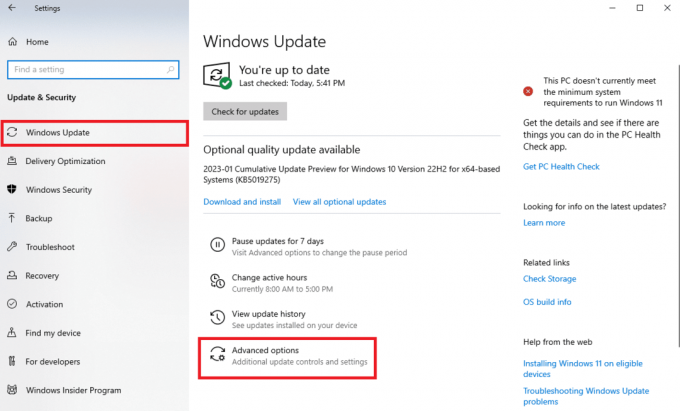
4. नीचे स्क्रॉल करें और पर क्लिक करें वितरण अनुकूलन.
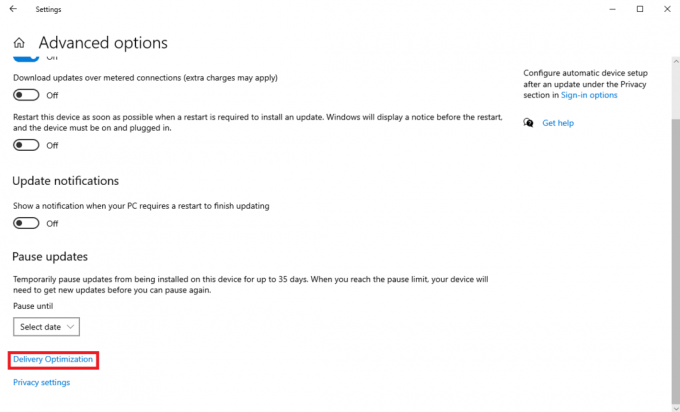
5. यहां, ढूंढें और सक्षम करें अन्य पीसी से डाउनलोड की अनुमति दें.

6. अंत में, पर क्लिक करें मेरे स्थानीय नेटवर्क पर पीसी रेडियो की बटन।

विकल्प II: विंडोज रजिस्ट्री के माध्यम से
आप अपने कंप्यूटर पर विंडोज रजिस्ट्री को संशोधित करके डिलीवरी ऑप्टिमाइज़ेशन को भी सक्षम कर सकते हैं।
टिप्पणी: संशोधन के दौरान मैन्युअल त्रुटियों के मामले में पिछली सेटिंग्स को पुनर्स्थापित करने के लिए रजिस्ट्री कुंजियों का बैकअप लें। इसकी जाँच पड़ताल करो विंडोज पर रजिस्ट्री का बैकअप और रिस्टोर कैसे करें सिस्टम रजिस्ट्री का बैकअप बनाने के लिए गाइड।
वितरण अनुकूलन सेवा को सक्षम करने के लिए सिस्टम रजिस्ट्री को संशोधित करने के लिए इन सरल चरणों का पालन करें।
1. दबाओ विंडोज + आर कुंजियाँ एक साथ खुले में दौड़ना संवाद बकस।
2. यहाँ टाइप करें regedit और दबाएं कुंजी दर्ज करें को खोलने के लिए रजिस्ट्री संपादक.
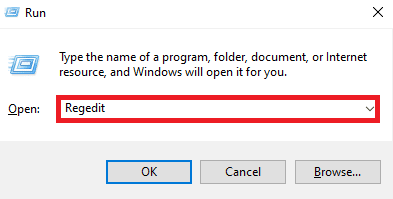
3. रजिस्ट्री संपादक में, निम्न स्थान पर नेविगेट करें, और राइट-क्लिक करें DWORD कुंजी प्रारंभ करें.
कंप्यूटर\HKEY_LOCAL_MACHINE\SYSTEM\CurrentControlSet\Services\DoSvc
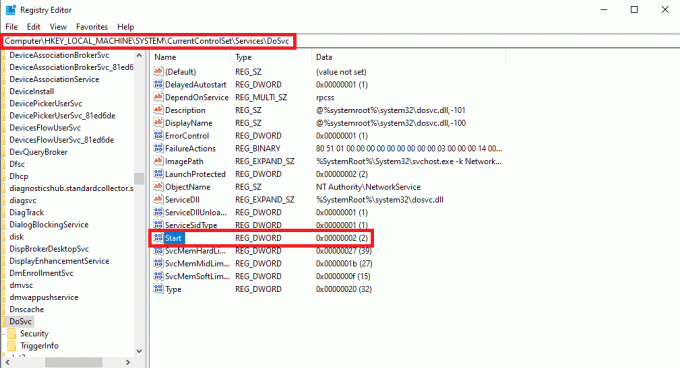
4. अब, क्लिक करें संशोधित करें… विकल्प।
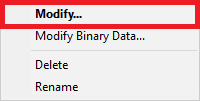
5. प्रवेश करना मूल्यवान जानकारी जैसा 3 और क्लिक करें ठीक.
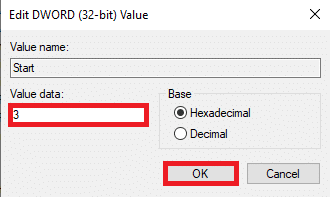
6. बाहर निकलें रजिस्ट्री संपादक और पीसी को रीबूट करें.
यदि यह मदद नहीं करता है और आपके गेम को लॉन्च करने में कुछ गलत हो गया है, तो त्रुटि कोड 0x800700e9 समस्या बनी हुई है, अगली विधि का प्रयास करें।
यह भी पढ़ें:विंडोज 10 में दूषित रजिस्ट्री को कैसे ठीक करें
विधि 4: Windows ऑप्टिमाइज़ेशन और BITS सेवाएँ सक्षम करें
अक्सर, केवल डिलीवरी ऑप्टिमाइज़ेशन सेवा को सक्षम करने से मदद नहीं मिलती है, और पीसी पर इस Xbox गेम पास इंस्टॉल त्रुटि 0x800700e9 को ठीक करने के लिए आपको अपने कंप्यूटर पर BITS सेवाओं को सक्षम करने की आवश्यकता होगी। आप इन दोनों सेवाओं को अपने कंप्यूटर पर सक्षम करने के लिए इन सरल चरणों का पालन कर सकते हैं।
1. प्रेस विंडोज + आर कुंजियाँ एक साथ अपने कंप्यूटर पर खोलने के लिए दौड़ना संवाद बकस।
2. यहाँ टाइप करें सेवाएं.एमएससी और दबाएं कुंजी दर्ज करें लॉन्च करने के लिए सेवाएं खिड़की।
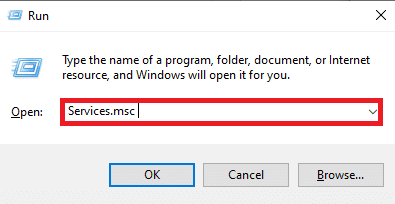
3. अब, का पता लगाएं वितरण अनुकूलन सेवा और उस पर डबल क्लिक करें।

4. नए संवाद बॉक्स में, खोजें स्टार्टअप प्रकार ड्रॉप-डाउन और चयन करें स्वचालित.
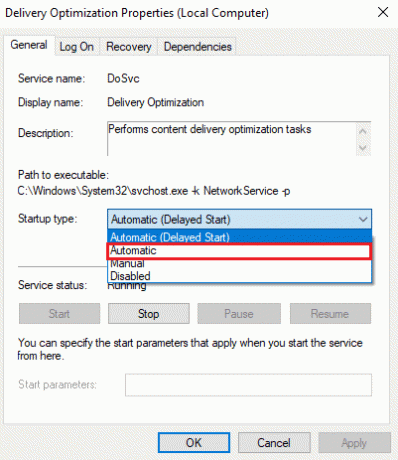
5. अब, क्लिक करें आवेदन करना और तब ठीक परिवर्तनों को सहेजने के लिए।

6. अब, ढूंढें और उस पर डबल-क्लिक करें बैकग्राउंड इंटेलिजेंट ट्रांसफर सेवा, और दोहराएँ चरण 4-5.
विधि 5: Microsoft Store कैश साफ़ करें
समस्या का एक सामान्य कारण भ्रष्ट Microsoft Store कैश डेटा के कारण हो सकता है। आप अपने कंप्यूटर पर विभिन्न गेम-लोडिंग समस्याओं को हल करने के लिए इस डेटा को साफ़ करने का प्रयास कर सकते हैं। दबाओ विंडोज की, प्रकार WSReset.exe और हिट करें कुंजी दर्ज करें.

यह विंडोज स्टोर कैश डेटा को रीसेट कर देगा।
विधि 6: नेटवर्क सेटिंग रीसेट करें
कई उपयोगकर्ताओं ने यह भी पाया कि कंप्यूटर पर नेटवर्क सेटिंग्स को रीसेट करने से इस समस्या को हल करने में मदद मिली। इसलिए, यदि पिछले तरीके मदद नहीं करते हैं और आपके पास वही समस्या बनी रहती है, तो आप अपने विंडोज 10 कंप्यूटर पर नेटवर्क को रीसेट करने का प्रयास कर सकते हैं। यदि आप सुनिश्चित नहीं हैं कि यह कैसे करना है, तो आप इसे देख सकते हैं विंडोज 10 पर नेटवर्क सेटिंग्स को कैसे रीसेट करें आपके कंप्यूटर पर नेटवर्क सेटिंग्स को सुरक्षित रूप से रीसेट करने के लिए गाइड।
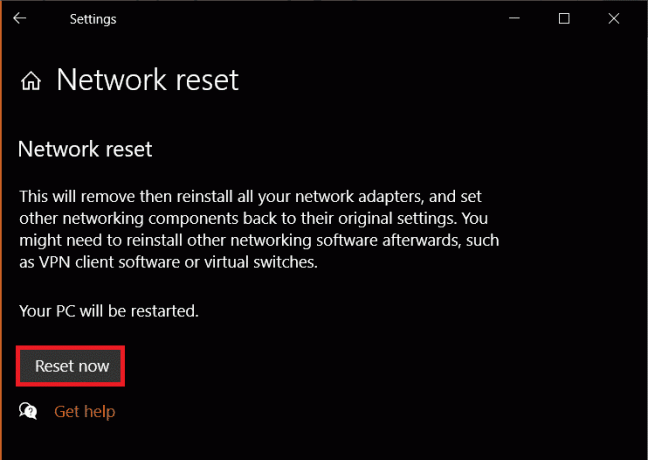
यह भी पढ़ें:विंडोज 10 नेटवर्क प्रोफाइल मिसिंग प्रॉब्लम को ठीक करें
विधि 7: Xbox ऐप की मरम्मत करें
पीसी पर Xbox गेम पास इंस्टॉल त्रुटि 0x800700e9 को ठीक करने के प्रभावी समाधानों में से एक Xbox ऐप फ़ाइलों की मरम्मत करना है।
1. प्रेस विंडोज + आई खोलने की कुंजी समायोजन.
2. यहां पर क्लिक करें ऐप्स.

3. अब, पता लगाएँ एक्सबाक्स लाईव.
4. अब, पर क्लिक करें उन्नत विकल्प.

5. यहां, खोजें और पर क्लिक करें मरम्मत विकल्प।
विधि 8: Xbox ऐप को रीसेट करें
यदि Xbox ऐप की मरम्मत करने से मदद नहीं मिलती है, तो आप अपने कंप्यूटर पर ऐप को रीसेट करने का प्रयास कर सकते हैं। अपने कंप्यूटर पर ऐप को रीसेट करने के लिए इन सरल चरणों का पालन करें।
1. पर जाए एक्सबॉक्स लाइव उन्नत विकल्प जैसा कि ऊपर दिखाया गया है विधि 7.
2. यहां, खोजें और पर क्लिक करें रीसेट विकल्प।
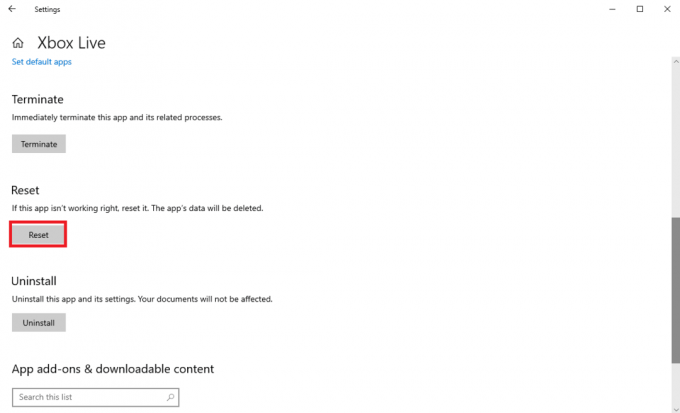
यह भी पढ़ें:Xbox गेम स्पीच विंडो कैसे निकालें?
विधि 9: Microsoft स्टोर को पुनर्स्थापित करें
यदि पीसी पर Xbox गेम पास इंस्टॉल त्रुटि 0x800700e9 को हल करने के लिए पहले बताए गए तरीकों में से कोई भी काम नहीं करता है, तो आप इसे पुनर्स्थापित करने का प्रयास कर सकते हैं माइक्रोसॉफ्ट स्टोर आपके कंप्युटर पर।
1. मारो विंडोज की, प्रकार विंडोज पॉवरशेल, फिर क्लिक करें खुला.

2. PowerShell विंडो में, निम्न दर्ज करें आज्ञा और दबाएं कुंजी दर्ज करें.
Get-AppxPackage - सभी उपयोगकर्ता Microsoft। विंडोजस्टोर | Foreach {Add-AppxPackage -DisableDevelopmentMode -Register "$($_.InstallLocation)\AppXManifest.xml"}

3. कमांड के समाप्त होने की प्रतीक्षा करें और पॉवरशेल विंडो बंद करें.
अक्सर पूछे जाने वाले प्रश्न (एफएक्यू)
Q1। Xbox 0x800700e9 समस्या का क्या कारण है?
उत्तर. इस समस्या के विभिन्न कारण हो सकते हैं। कुछ अधिक सामान्य लोगों में अनुचित नेटवर्क सेटिंग और दूषित Microsoft Store कैश डेटा शामिल हैं।
Q2। क्या मैं अपने कंप्यूटर पर Xbox ऐप को रीसेट कर सकता हूँ?
उत्तर. हाँ, यदि आप अपने कंप्यूटर पर गेम खेलने के लिए Xbox का उपयोग करते हैं, तो आप विभिन्न ऐप त्रुटियों को हल करने के लिए ऐप को रीसेट कर सकते हैं।
Q3। मैं Xbox 0x800700e9 समस्या को कैसे ठीक करूं?
उत्तर. आप इस समस्या को ठीक करने के लिए विभिन्न तरीकों का प्रयास कर सकते हैं, जैसे कि दूषित सिस्टम फ़ाइलों की मरम्मत करना और Microsoft Store में कैशे डेटा को रीसेट करना।
अनुशंसित:
- इसके बेहतरीन ऐप्स का उपयोग करके ज़ूम को बेहतर कैसे बनाएं
- प्रोक्रिएट में रंग कैसे भरें
- विंडोज 10 पर Xbox गेम बार स्क्रीन रिकॉर्डिंग कैसे सक्षम करें
- पीसी पर Xbox गेम पास कैसे रद्द करें I
हमें उम्मीद है कि यह गाइड आपके लिए मददगार थी और आप इसे ठीक करने में सक्षम थे पीसी पर एक्सबॉक्स गेम पास इंस्टाल एरर 0x800700e9 मुद्दा। आइए जानते हैं कि कौन सा तरीका आपके लिए काम करता है। यदि आपके पास हमारे लिए कोई सुझाव या प्रश्न हैं, तो कृपया हमें टिप्पणी अनुभाग में बताएं।

एलोन डेकर
Elon TechCult में एक तकनीकी लेखक हैं। वह लगभग 6 वर्षों से कैसे-कैसे गाइड लिख रहा है और उसने कई विषयों को कवर किया है। उन्हें विंडोज, एंड्रॉइड और नवीनतम ट्रिक्स और टिप्स से संबंधित विषयों को कवर करना पसंद है।


